黑鲨一键系统重装教程,华硕a555yi笔记本一键重装win8图文
 2019/07/05
2019/07/05
 1204
1204
华硕A555yi采用了A系列惯用的钢琴烤漆外壳工艺,表面十分光滑亮丽,但是钢琴烤漆容易留下指纹的传统在这里依旧。在烤漆下方是黑棕色的底色,表面由多个棕色圆点和黑色线条组成的菱形点缀,这对于密集恐惧症患者将是一大挑战。不过,也正是因为这独一无二的有点,赢得了众多用户的喜爱。那么这款优质的笔记本如何一键重装系统win8呢?接下来黑鲨小编就为大家带来华硕A555笔记本一键重装系统win8的图文教程。

准备工作:
①、黑鲨装机大师软件;
②、使用前最好关闭防火墙和杀毒软件;
③、一键重装要在有网的状态下进行,若无网可使用离线版。
重装步骤:
1.打开下载好的黑鲨装机大师,软件主界面默认为一键装机选项,点击“系统重装”。软件会进行环境检测,显示当前电脑配置。
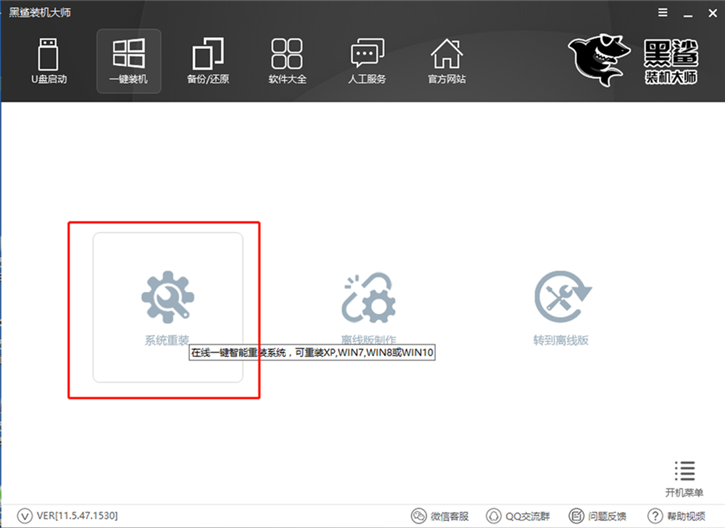
2.通过环境检测后,进行系统选择。黑鲨提供的系统分为微软官方原版,各种版本的系统皆有。在这里我们选择win8 64位专业版系统。
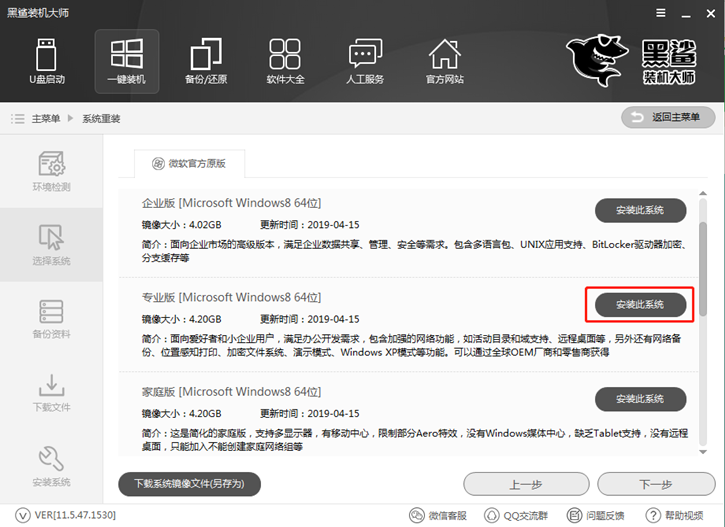
3.在重装系统前还可以进行文件备份,只需勾选需要备份的文件,在重装系统时就会进行备份,重装系统完成后即可还原文件。
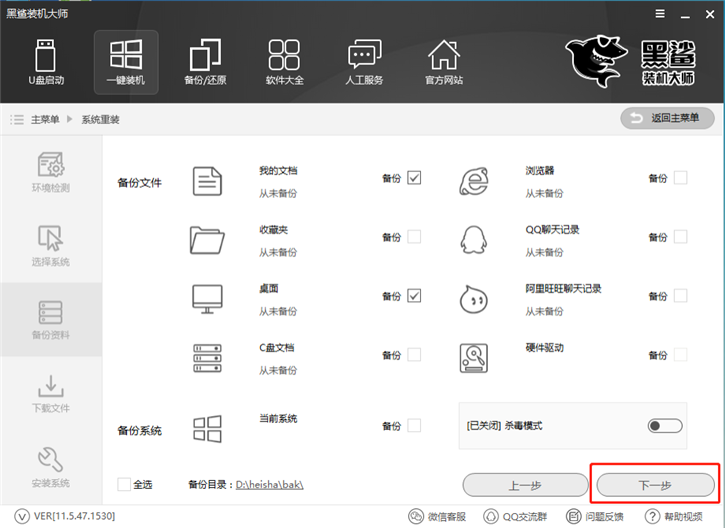
4.接下来是系统下载,黑鲨采用P2P加速技术,充分发挥网速进行下载。只需稍等片刻即可下载完成。
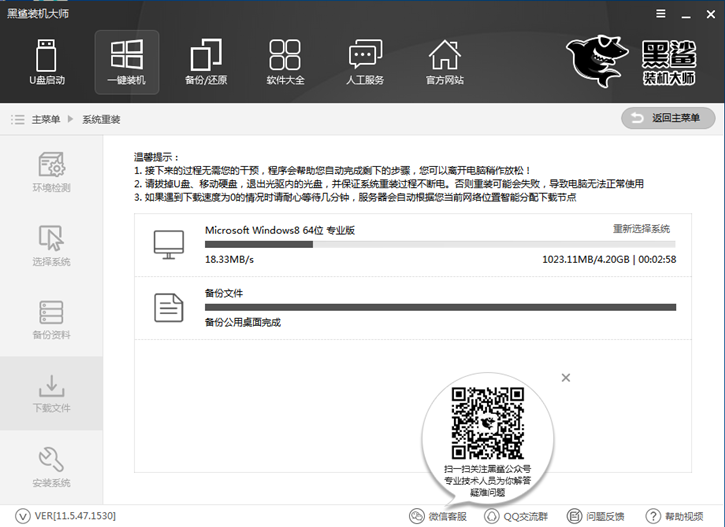
5.系统下载完成后,重启电脑即可进行系统安装。安装过程中请不要中断,避免重装失败导致无法进入系统。如果出现这种情况,使用U盘重装即可。
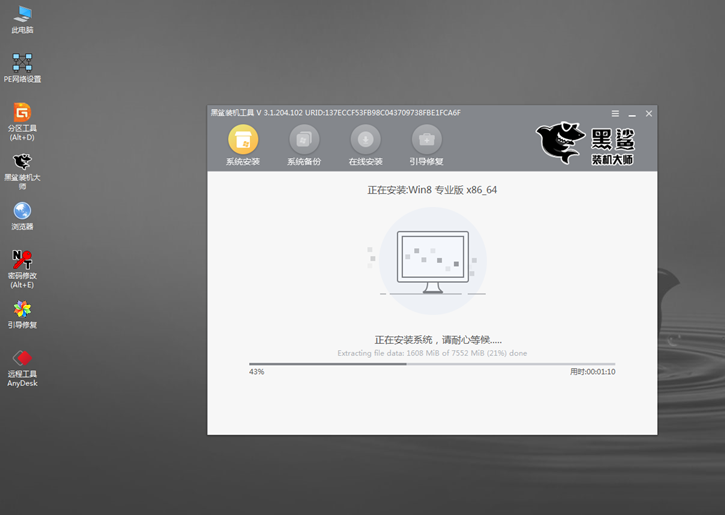
6.系统安装完成后,重启电脑进行环境部署,完成之后即可进入全新的win8系统。
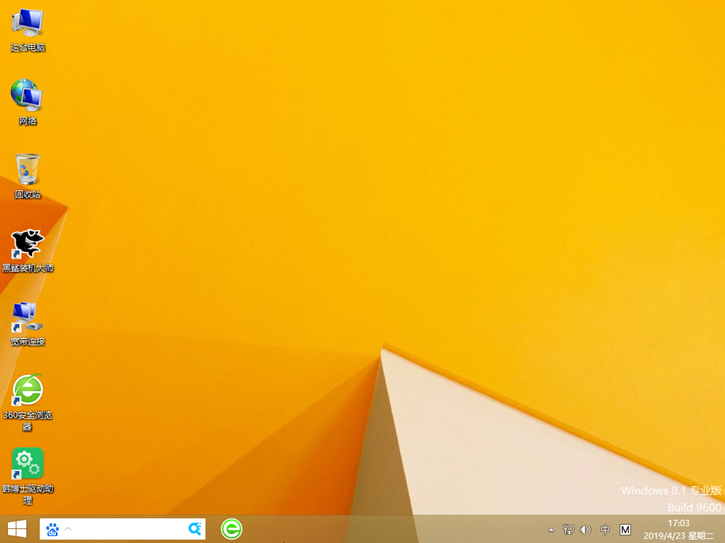
以上就是小编为大家带来的华硕a555yi笔记本一键重装系统win8的图文教程。通过黑鲨装机大师,只需简单几步操作,即可为电脑重装系统,简单方便。
